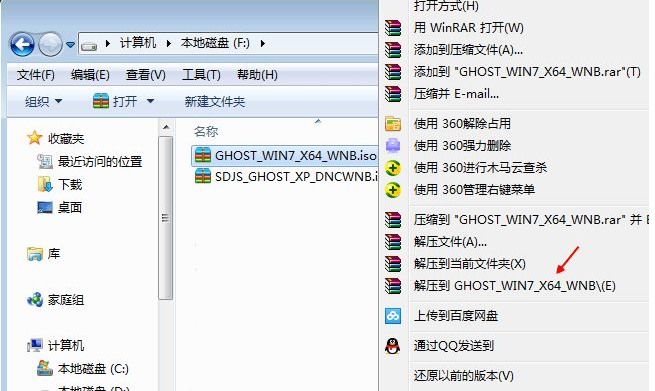
win7系统已经发布了很多年了,但是现在使用win7系统的用户还是非常庞大的,很多朋友不知道硬盘安装win7的方法,今天小编就以安装win7旗舰版为例来说明硬盘安装win7系统的方法。
对于男孩子来说会装系统可能会成为一种把妹绝技哦,下面小编来就跟大家说一种简单的装系统的方法-硬盘装win7系统,只要您学会了安装系统,相信您肯定能把妹成功的。
最近小编我在网上看到有好多的粉丝小伙伴留言询问小编我关于硬盘安装win7的方法,接下来小编我就来好好教教大家吧。
硬盘安装win7旗舰版的方法
1.首先下载win7旗舰版系统,小编这里下载到了f盘,win7旗舰版下载完毕后,鼠标右键将文件解压到当前文件夹或指定路劲,只要不是c盘就可以。
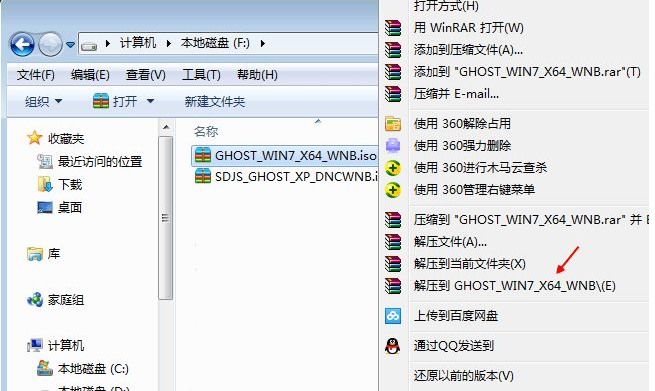
装系统电脑图解-1
2.win7旗舰版系统解压完毕后,打开解压目录,双击运行【安装系统.exe】程序,进入下一步。
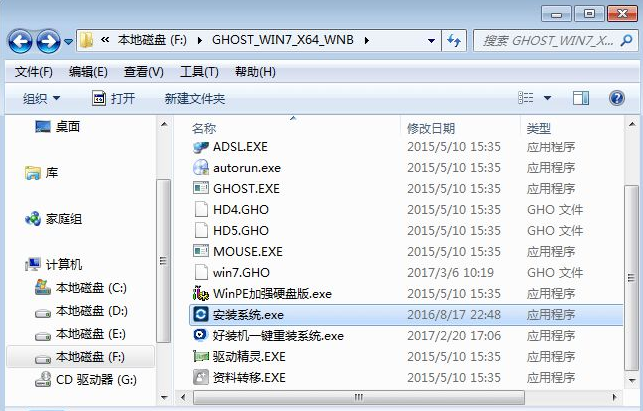
硬盘装系统电脑图解-2
3.在打开的软件界面中选择【还原系统】,然后在映像文件路径选择win7.gho文件,勾选C盘,最后点击【执行】,进入下一步。
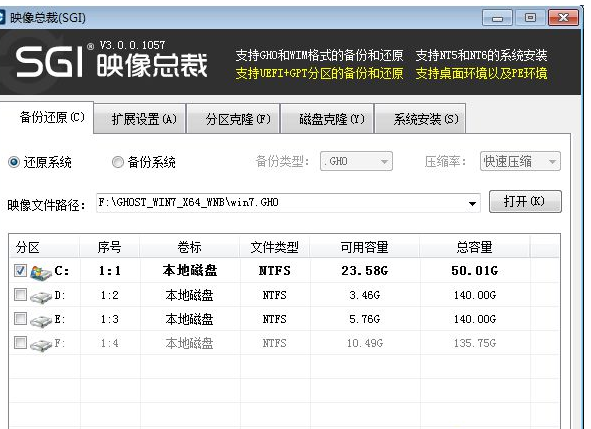
硬盘装系统电脑图解-3
4.接着会弹出一个提示框,提示映像文件将还原到分区C,点击确定即可。
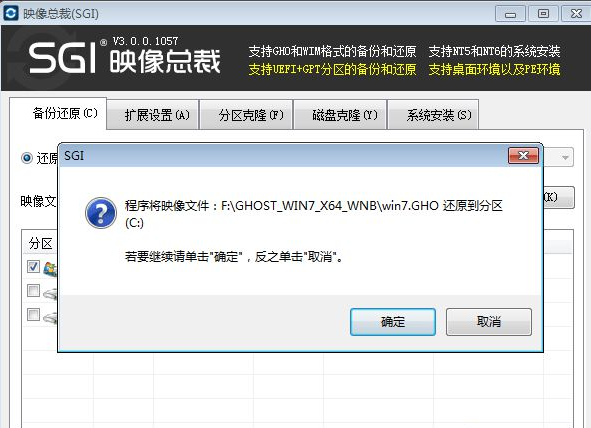
硬盘装系统电脑图解-4
5.然后电脑会自动重启,进入ghost还原过程,耐心等待完成即可。

装系统电脑图解-5
6.ghost完成后电脑重启,进入win7旗舰版安装环节,在此环节中会进行系统驱动,补丁和软件的安装,耐心等待完成即可。

硬盘装系统电脑图解-6
7.经过一段时间的等待后win7旗舰版安装完成,进入win7系统桌面。
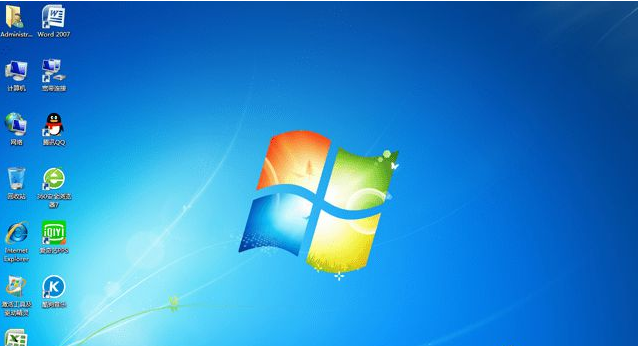
win7电脑图解-7
以上就是硬盘安装win7旗舰版的方法了,希望对您有帮助。






 粤公网安备 44130202001059号
粤公网安备 44130202001059号